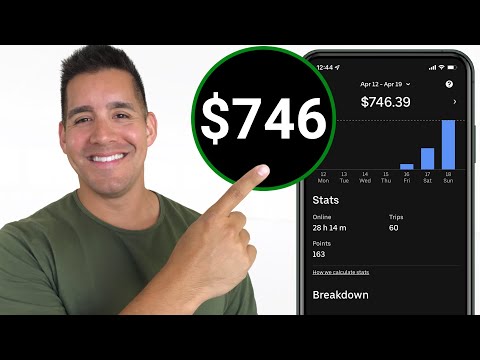Deze wikiHow leert je hoe je een rijdersaccount kunt aanmaken en instellen bij de taxi-alternatieve service Lyft.
Stappen
Deel 1 van 2: Een account aanmaken

Stap 1. Open de Lyft-app
Dit is het roze pictogram met witte "lyft" -tekst. Afhankelijk van uw model telefoon staat deze op het startscherm of in de app-lade.
Als je Lyft nog niet hebt gedownload, moet je dit doen in de respectievelijke app store van je apparaat (bijvoorbeeld de App Store voor iOS of de Google Play Store voor Android)

Stap 2. Tik op Aanmelden
Dit kan ook zeggen Begin in sommige app-versies.

Stap 3. Typ je telefoonnummer in

Stap 4. Tik op Volgende
Hierdoor wordt Lyft gevraagd een sms met een verificatiecode naar uw telefoon te sturen.
Telkens wanneer u zich opnieuw aanmeldt bij Lyft nadat u zich hebt afgemeld, moet u uw identiteit op dezelfde manier verifiëren

Stap 5. Open de tekst van Lyft
De tekst zou moeten zeggen "Uw Lyft-code is ####", waarbij de laatste vier tekens uw specifieke code zijn.
- Zorg ervoor dat u Lyft niet sluit wanneer u dit doet.
- Als u zich in een gebied met slechte service bevindt, moet u mogelijk een paar minuten wachten op een sms.

Stap 6. Typ uw code in het daarvoor bestemde veld
Als je geen sms hebt ontvangen of je code hebt laten verlopen, tik je op Code nogmaals versturen om een nieuwe te krijgen.

Stap 7. Vul je voor- en achternaam in
U doet dit in de daarvoor bestemde velden "Eerste" en "Laatste".

Stap 8. Typ je favoriete e-mailadres in
Dit moet een e-mailaccount zijn waarvoor u het wachtwoord hebt.
U kunt vanuit dit scherm ook een afbeelding uploaden als u dat wilt

Stap 9. Tik op Ik accepteer
Als u dit doet, wordt gecontroleerd of u de hier vermelde servicevoorwaarden heeft gelezen.

Stap 10. Bepaal of je wilt dat Lyft je meldingen stuurt
Je kunt tikken op Niet nu om ze later in te schakelen of Oke om meteen meldingen te ontvangen. Nu je account is ingesteld, is het tijd om een betaalmethode toe te voegen aan Lyft.
Deel 2 van 2: Een betalingsoptie toevoegen

Stap 1. Tik op het pictogram in de vorm van een persoon
Dit staat in de linkerbovenhoek van je scherm. Als u dit doet, wordt uw profielmenu geopend.

Stap 2. Tik op Betaling
Het is onder de Ritgeschiedenis optie.

Stap 3. Selecteer een betalingsoptie
Uw betaalmethoden omvatten de volgende opties:
- PayPal
- Creditcard toevoegen

Stap 4. Voer de gegevens van uw betalingsmethode in
Deze zijn afhankelijk van de door u geselecteerde betaalmethode:
- PayPal - Je hebt je PayPal-e-mailadres (of het geregistreerde telefoonnummer) en je wachtwoord nodig. Zodra je deze details hebt toegevoegd, moet je op. tikken Log in en dan Akkoord & doorgaan op de pagina Servicevoorwaarden. Hiermee worden uw PayPal-gegevens toegevoegd aan Lyft.
- Kredietkaart - U hebt uw creditcardnummer, vervaldatum, beveiligingscode (CVV), de postcode die u gebruikt voor het accountadres en uw regio nodig. Als je klaar bent, tik je op Opslaan in de rechterbovenhoek van het scherm om uw creditcard aan Lyft toe te voegen. U kunt ook op het camerapictogram tikken om een foto van uw creditcard te scannen, maar u moet uw CVV-code en postcode nog steeds handmatig invoeren.

Stap 5. Tik op ⋮
Het staat in de linkerbovenhoek van het scherm. Als u dit doet, wordt het profielmenu geopend waaruit u kunt selecteren Huis om terug te keren naar de kaartinterface. Nu ben je klaar om een Lyft te bestellen!
Tips
- U betaalt uw chauffeur nadat u vanuit de Lyft-app op uw bestemming bent aangekomen.
- In tegenstelling tot Uber kunt u met de Lyft-app uw chauffeur een fooi geven.
- Als u het account niet meer gebruikt of niet tevreden bent met de Lyft-service, kunt u uw account altijd deactiveren.